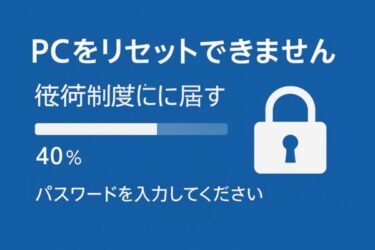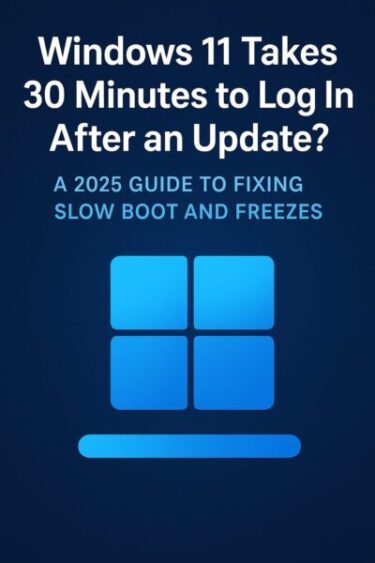2025年7月、Microsoftは「Windows 365」専用アプリを正式に終了しました。
突然の発表に「これからどうやってクラウドPCに接続すればいいの?」と戸惑った方も多いはずです。
答えはシンプルで、今後は 「Remote Desktop(リモートデスクトップ)アプリ」 を使えばOK。
ただし、初めて使う方にとっては設定方法や注意点が少しわかりづらいのも事実です。
この記事では、Remote Desktopアプリを利用したWindows 365への接続手順を中心に、よくあるトラブルの解決法、スマホ・タブレットでの活用法、セキュリティ面での注意点まで丁寧に解説します。
Microsoftは2025年7月中旬に、Windows 365専用アプリの廃止を正式に発表しました。
これにより、同アプリは今後更新が行われず、セキュリティ面でも非推奨となっています。
代替手段として、より汎用的な「Remote Desktop」アプリ(RDPアプリ)を使用することが推奨されています。
こんな記事も書いてます>Windows365アプリ終了へ:移行の注意点
Remote DesktopとWindows 365の違いとは?
Windows 365アプリとRemote Desktopアプリは、見た目こそ似ているものの、実は以下のような違いがあります。
| 項目 | Windows 365アプリ(旧) | Remote Desktopアプリ(現行) |
|---|---|---|
| 対応サービス | Windows 365専用 | Windows 365 / Azure Virtual Desktop / リモートPC全般 |
| 接続設定 | 自動ログイン・簡易 | ワークスペース・手動設定あり |
| アップデート | 廃止・終了済み | 継続提供中 |
| 利用対象 | 主に法人ユーザー | 幅広いユーザー |
Remote Desktopは汎用的で強力ですが、最初は設定がやや難しく感じる人もいます。
しかし、一度設定してしまえば、安定した接続とより詳細なカスタマイズが可能です。
セキュリティ面での注意点
Remote Desktopは強力なツールですが、設定ミスやセキュリティ管理が甘いと外部からの侵入リスクもあります。
以下の点に注意しましょう。
- 公共Wi-Fiでの使用時はVPNを併用する
- 信頼できるデバイスでのみ接続する
- 二段階認証(MFA)を有効にする
- 不要時はクラウドPCをシャットダウンする
また、会社や学校から提供されたクラウドPCの場合は、セキュリティポリシーに従う必要があります。
トラブル発生時の連絡先とログの確認方法
どうしても接続できない、エラーコードが出て接続できない…そんな場合は以下の情報を準備してから問い合わせるとスムーズです。
確認しておくべき情報
- 使用しているデバイス(Windows / Mac / iPhoneなど)
- アプリのバージョン(Remote Desktopのバージョン)
- エラーが出た時間帯
- 表示されたエラーメッセージの内容(できればスクショ)
これらの情報を事前にまとめておくことで、Microsoftのサポート窓口や社内のIT担当者とのやり取りがスムーズになります。特にエラーメッセージやスクリーンショットは、原因特定に非常に役立ちます。
ログの確認手順(Windows版)
- Remote Desktopアプリを開く
- 右上の歯車マークをクリック
- 「ログの保存」から最近の接続履歴を確認
※必要に応じて「ログをエクスポート」機能を使って技術担当者に送信できます。
Remote Desktopアプリを用意しよう
以下のいずれかの方法で、Remote Desktopアプリをダウンロードしましょう。
- 【Windows】Microsoft Storeで「Remote Desktop」を検索
- 【Mac】App Storeから「Microsoft Remote Desktop」
- 【iPhone/iPad】App Storeで「Remote Desktop」
- 【Android】Google Playで「Remote Desktop」
インストールが完了したら、次の手順で接続設定を行います。
Windows 365に接続する手順
- Remote Desktopアプリを起動します
- 画面右上の「+(追加)」ボタンを押します
- 「Workspaces」または「ワークスペース」を選択します
- Microsoftアカウントでサインインします
- 自動的にクラウドPCが一覧に表示されます
- 接続先を選択して「Connect(接続)」を押します
※パスワード入力が求められた場合は、Microsoftアカウントの資格情報を使用してください。
よくあるトラブルと解決方法
- クラウドPCが表示されない
→ 一度サインアウトし、Microsoftアカウントを再ログインしてください。 - 接続が途中で切れる
→ 自宅や会社のネットワークにファイアウォール制限がないか確認を。 - 「サブスクリプションが見つかりません」と表示される
→ Windows 365の契約状況をAzureポータルで確認してください。
接続時に便利な設定
Remote Desktopアプリでは、以下のような設定が可能です。
- 画面解像度の調整
- ローカルマイクの有効化
- クリップボード共有のON/OFF
- ローカルプリンタの使用可否
- USBデバイスやファイル転送の有効化
設定画面から詳細オプションを表示し、必要に応じてカスタマイズしてください。
スマホ・タブレットでも使える?
はい、Remote Desktopアプリはスマートフォンやタブレットでも利用可能です。外出先や在宅ワークの合間など、パソコンが手元にない場面でもクラウドPCへアクセスできます。
【対応しているモバイル端末】
- iPhone / iPad
→ App Storeで「Microsoft Remote Desktop」と検索してインストールできます。 - Androidスマートフォン / タブレット
→ Google Playで「Remote Desktop」または「Microsoft リモートデスクトップ」で検索可能。
【スマホで使う際のポイント】
- 小さな画面でもマウス操作ができるよう、タッチジェスチャーが用意されています。
- Bluetoothキーボードやマウスを接続すれば、簡易PCのようにも使えます。
- モバイルデータ通信では通信量が多くなるため、Wi-Fi環境がおすすめです。
📱 スマホやタブレットでも快適に操作したいなら?
Bluetoothキーボードを使えば、文字入力やショートカット操作が格段に快適になります。
【スポンサーリンク】
【できること】
| 操作 | 対応 |
|---|---|
| WordやExcelの編集 | ○ |
| システム設定や管理操作 | ○(画面が小さいので注意) |
| ファイル転送やコピペ操作 | △(一部制限あり) |
| ZoomやTeamsの音声会議 | △(音声遅延に注意) |
スマホやタブレットでの使用は万能ではありませんが、「緊急時のリモート対応」や「出先での簡単な確認作業」には非常に便利です。
よくある質問(FAQ)
Q. Remote Desktopで複数のクラウドPCに接続できますか?
A. はい。ワークスペース追加機能を使えば、複数のWindows 365環境を管理できます。
Q. スマホで接続しても安全ですか?
A. 基本的には安全ですが、VPNを使う・二段階認証を有効にするなど、セキュリティ対策をおすすめします。
まとめ
「Windows 365アプリ」が終了したことで不安を感じた方もいるかもしれませんが、実際には Remote Desktopアプリに切り替えるだけで解決 します。
- Windows / Mac / スマホ / タブレットなど、あらゆるデバイスから接続可能
- セキュリティもVPNや二段階認証を組み合わせれば安心
- トラブル時はログやエラーメッセージを確認することで原因特定がスムーズ
つまり、今後もクラウドPCを快適に利用し続けることは十分可能です。
特にリモートワークや外出先からの作業が多い方にとって、Remote Desktopは心強い相棒になるでしょう。
最後に大切なのは「最新の情報に常にアップデートしておくこと」。Microsoftは今後も仕様を変える可能性があるため、公式の発表やサポート情報を定期的にチェックし、常に安心できる環境で利用するようにしてください。
【おすすめ記事】
▶︎【速報】Microsoft、テキストから動画を生成できる「Bing Video Creator」を無料提供開始!